有那么一部份多朋友还不熟悉几何画板如何计算两条线段的操作,下面小编就讲解几何画板计算两条线段的和的操作方法,希望对你们有所帮助哦。
几何画板计算两条线段的和的操作方法

打开几何画板,利用线段工具作出两条线段。
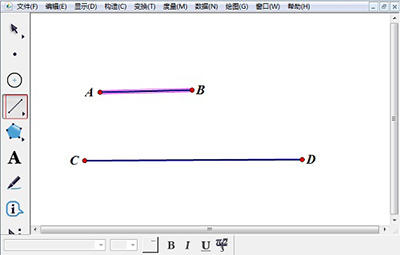
使用“移动箭头工具”选中一条线段,单击菜单栏“度量”—“长度”。用同样的方法度量出另一条线段的长度。
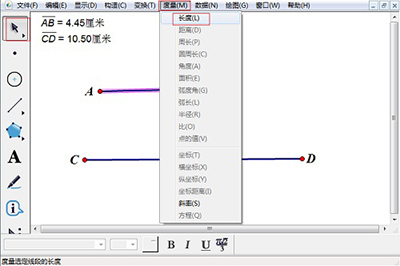
单击菜单栏“数据”—“计算”。
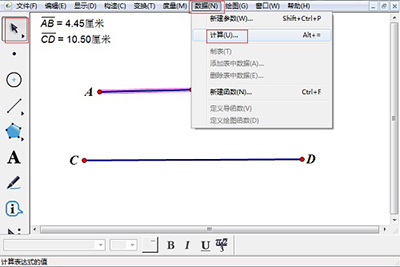
在弹出的对话框中分别单击两个度量值并用“+”连接,单击“确定”按钮。两条线段的和已经求出来了。
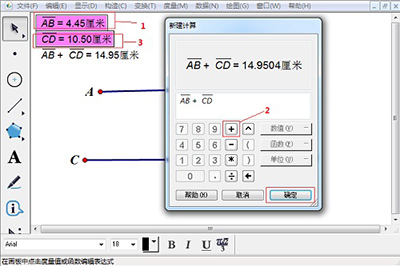
还不了解几何画板计算两条线段的和的相关操作的朋友们,不要错过小编带来的这篇文章哦。


